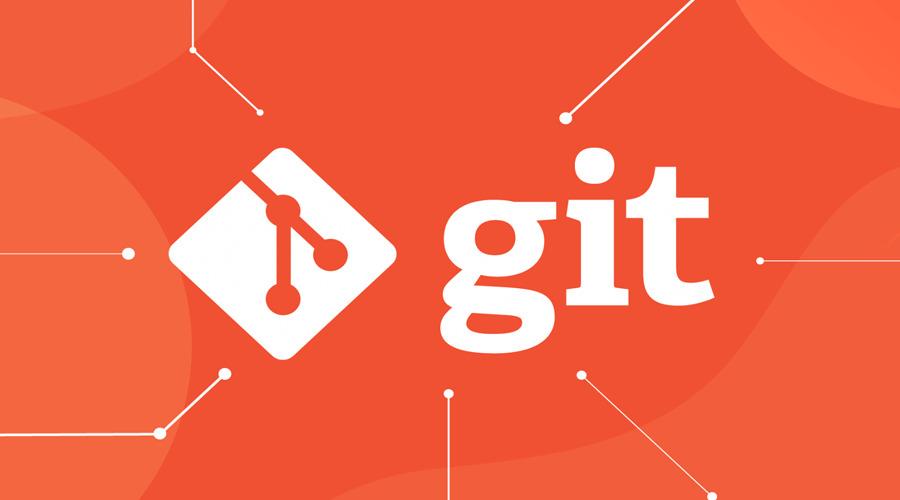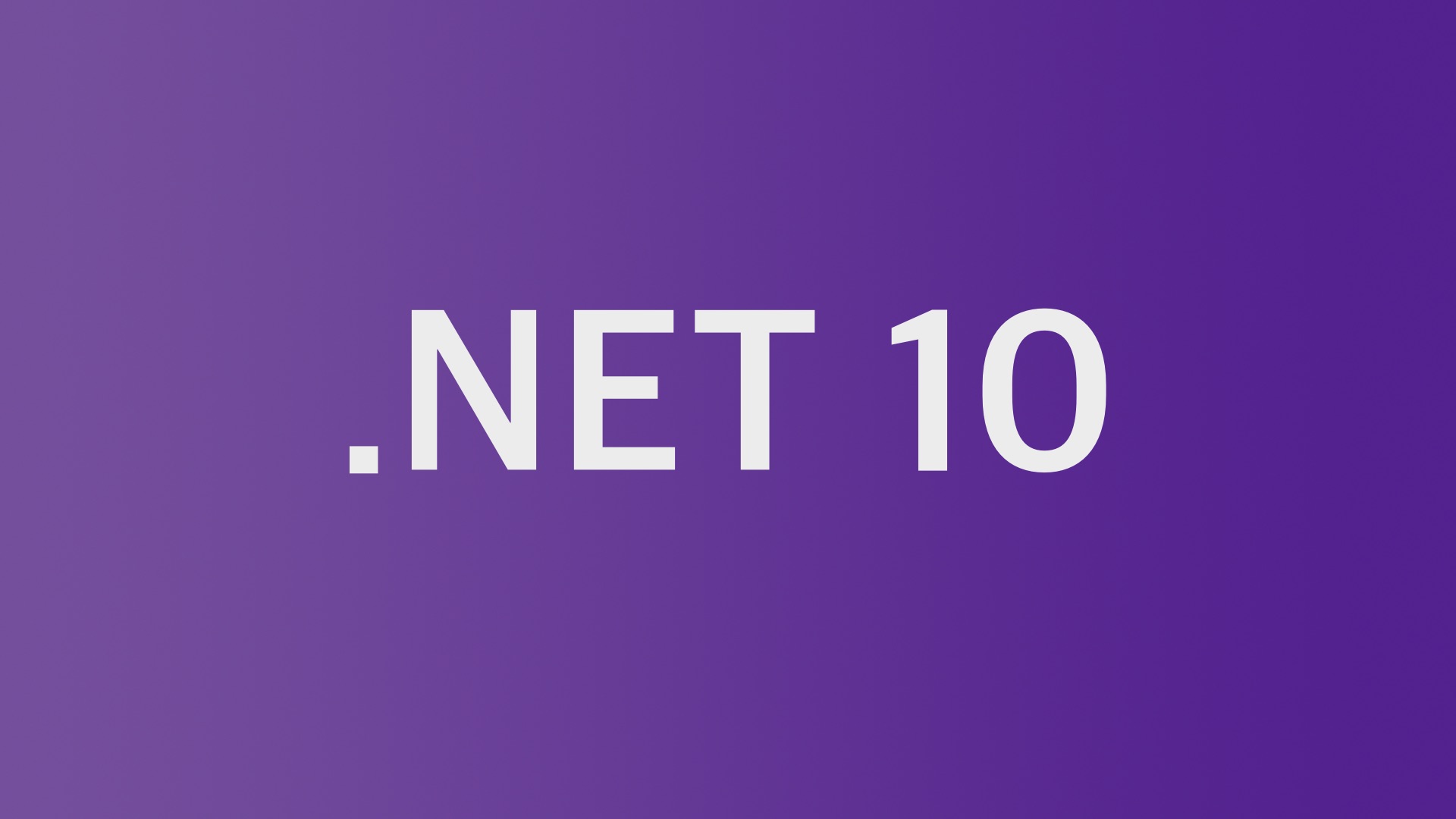Сайт на ASP.NET для начинающих — первые шаги
ASP.NET позволяет создавать сложные и многофункциональные веб-приложения. Эта статья является вводным курсом по созданию сайта на ASP.NET.
52К открытий59К показов
ASP.NET — платформа от Microsoft для создания и развёртывания сайтов, веб-приложений и сервисов. По данным SimilarTech, около 2 000 000 сайтов используют эту платформу. В этой статье описаны первые шаги создания сайта на ASP.NET.
Для разработки будем использовать Visual Studio.
Создание ASP.NET проекта
Откройте Visual Studio Installer и нажмите «Изменить» на нужной среде разработки. Перед вами откроется список всех нагрузок. В категории Веб-разработка и облако нужно включить ASP.NET и разработка веб-приложений. После этого нажмите на кнопку Изменить в нижнем правом углу и дождитесь установки нагрузки.
Перейдите в Visual Studio и создайте новый проект, выбрав тип Веб-приложение ASP.NET (.NET Framework). Потом нужно выбрать необходимую модель приложения:
- Веб-формы — можно легко создавать динамические веб-сайты, используя сотни элементов управления и компонентов.
- MVC — эффективный, основанный на шаблонах способ создания динамических сайтов. Предоставляет полный контроль над разметкой для гибкой разработки.
- Веб-API — позволяет легко создавать HTTP службы для широкого диапазона клиентов. Идеальная платформа для сборки REST-приложений.
- Приложение SPA — одностраничное веб-приложение, которое загружает HTML-страницу и динамически обновляет её при взаимодействии с пользователем.
Выберете модель Веб-формы и завершите создание проекта.
Внутренняя структура проекта
В проекте сайта уже загружены некоторые библиотеки, необходимые для комфортного старта: CSS-фреймворк Bootstrap, JS-фреймворк jQuery, MSAjax и некоторые другие.
После создания тут уже присутствуют 3 страницы: Default, About и Contact. Каждая страница состоит из 3 файлов:
- Page.aspx — содержит в себе HTML-разметку конкретной страницы;
- Page.aspx.cs — отвечает за логику работы конкретной страницы;
- Page.aspx.designer.cs — является мостом между Page.aspx и Page.aspx.cs.
Вот так выглядит About.aspx:
Как видно, этот файл содержит лишь контент конкретной страницы. Вся общая разметка находится в Site.Master и Site.Mobile.Master.
Чтобы проверить и запустить проект, нажмите IIS Express или же традиционную клавишу F5. После этого все файлы скомпилируются и сайт откроется по адресу http://localhost:4400 в браузере по умолчанию. Номер порта может отличаться.
Создание веб-формы
Чтобы создать новую страницу, в контекстном меню проекта выберите Добавить→Веб-форма. После этого автоматически сгенерируются и заполнятся все 3 файла.
Примечание Веб-формы можно создавать с помощью встроенного графического конструктора веб-форм. Что бы открыть его, в контекстном меню нужной веб-формы нажмите на Открыть в конструкторе. Все необходимые элементы можно достать из Панели Элементов (Вид→Панель элементов). Но если вам нужна максимальная гибкость и функциональность — лучше разрабатывать формы вручную в коде.
Потом можно добавить ссылку на новую страницу в панель навигации в Site.Master:
Примечание Обратите внимание, что в ссылке указывается название страницы без расширения.
Если вы откроете новую страницу, то заметите, что вся общая вёрстка отсутствует. Это потому, что в новой странице не подвязывается разметка из Site.Master. Чтобы исправить это, нужно в новой форме вместо сгенерированной вёрстки вставить это:
Во всех упоминаниях нужно заменить News на название вашей страницы. Теперь форма будет отображаться вместе с общей вёрсткой.
Для интеграции значений в вёрстку из aspx.cs используют специальный тег <%: %>:
В этом случае SomeVar должен быть публичным полем. Если нужно выполнить какой-либо код для присвоения значения этой переменной, то выполнить его нужно в сгенерированном методе Page_Load.
Получение значений параметров из URL производится через статический класс Request, в котором хранятся и прочие данные о запросе:
Изучить все возможности веб-форм можно в официальной документации.
Движок представлений Razor
Razor позволяет делать вставки C# кода прямо в HTML разметке. Для этого нужно создать отдельный файл .cshtml (Контекстное меню проекта→Добавить→Страница представления MVC 5 (Razor)). Разметка в этом файле ничем не отличается от обычной HTML-вёрстки.
По умолчанию языком Razor является HTML. Для перехода с вёрстки на C# используют символ @, а сам блок кода помещается в фигурные скобки.
В Razor также можно выполнять неявные выражения прямо в HTML разметке:
Тут есть привычные для ЯП конструкции, которые могут значительно облегчить вёрстку. Вот некоторые из них:
Также всегда будет полезным просмотр open source проектов. Там вы найдёте не только лучшие практики по ASP.NET, но и просто решение популярных задач.
52К открытий59К показов